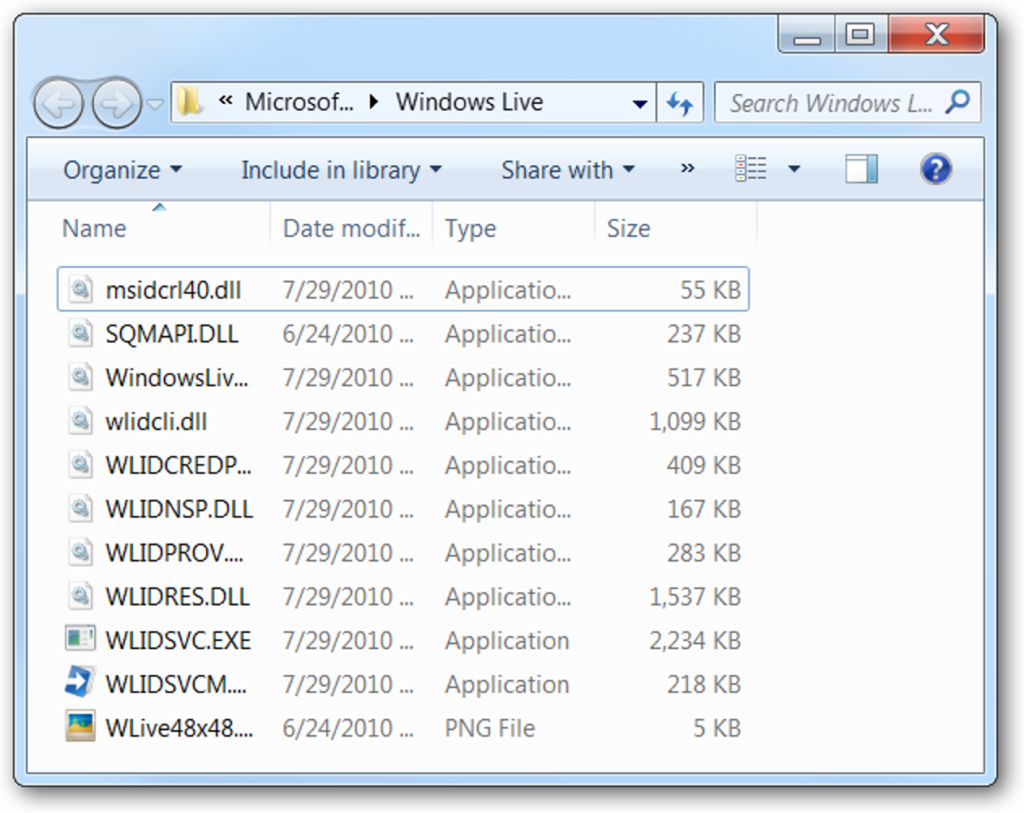
Kiedy masz do czynienia z aplikacją wyświetlającą dane w zestawie kolumn, często frustrujące jest zmienianie rozmiaru każdej kolumny osobno — ale dzisiaj mamy dla Ciebie świetną sztuczkę, która zmienia rozmiar wszystkich kolumn za pomocą jednego naciśnięcia klawisza.
Tajne naciśnięcie klawisza to Ctrl i klawisz + Numpad, i działa tylko wtedy, gdy masz oddzielną klawiaturę numeryczną na swoim komputerze – ale znaleźliśmy również obejście tego. Czytaj dalej.
Oto jak to działa
Aby lepiej zilustrować, jak działa ta sztuczka, przygotowaliśmy krótki film, który pokazuje działanie skrótu klawiaturowego.
Zmień rozmiar wszystkich kolumn za pomocą klawiatury
Jeśli nie możesz załadować wideo, działa to w następujący sposób — jeśli spojrzysz na to przykładowe okno, zobaczysz, jak wszystkie kolumny są pogrupowane i nie możesz zobaczyć wszystkich zawartych w nich danych bez zmiany ich rozmiaru , co może być frustrujące.
Po prostu naciśnij jednocześnie klawisz Ctrl i klawisz Numpad +, a zobaczysz, że rozmiar wszystkich kolumn zostanie natychmiast zmieniony w celu dopasowania do zawartości:
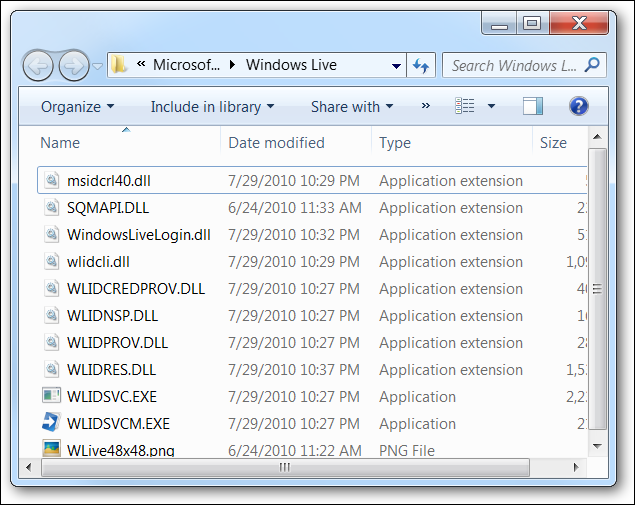
Bardzo przydatne w wielu sytuacjach!
Zmień rozmiar pojedynczej kolumny w szybki sposób
Czasami nie chcesz zmieniać rozmiaru wszystkich kolumn, ale chcesz zmienić rozmiar pojedynczej kolumny, aby pasowała do zawartości. Wszystko, co musisz zrobić w tym przypadku, to dwukrotnie kliknąć separator między kolumnami, a jego rozmiar zostanie natychmiast dopasowany.
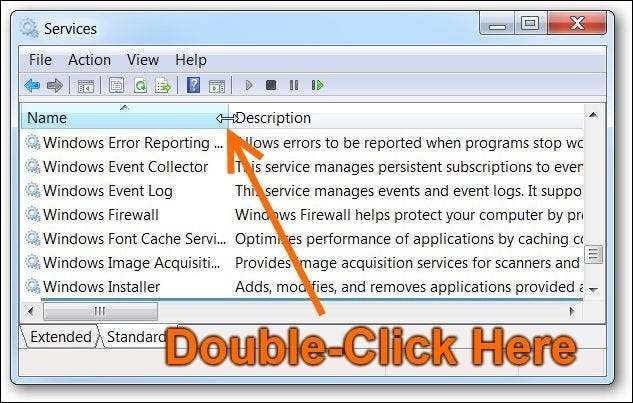
Ta sztuczka działa w prawie każdej aplikacji, z której kiedykolwiek korzystaliśmy.
Masz laptopa bez klawiatury numerycznej? Użyj AutoHotkey, aby zmienić mapę!
A teraz dochodzimy do dobrych rzeczy, dla wszystkich tych z nas, którzy używają laptopa i nie mają klawiatury numerycznej – w rzeczywistości musiałem wyciągnąć zakurzoną klawiaturę, aby przetestować tę sztuczkę. Prostym rozwiązaniem dla nas wszystkich jest po prostu skonfigurowanie mapowania klawiszy AutoHotkey w celu mapowania innego naciśnięcia klawisza, aby zamiast tego wysłać Ctrl + NumpadAdd.
Na przykład przypisałem kombinację klawiszy skrótu Alt +, aby zmienić rozmiar kolumn, ale oczywiście możesz przypisać do niej cokolwiek:
!=::Wyślij,{LCtrl w dół}{NumpadDodaj}{LCtrl w górę}
Wszystko, co musisz zrobić, to utworzyć nowy skrypt AutoHotkey, wkleić ten pojedynczy wiersz, a następnie kliknąć go dwukrotnie, aby zadziałał.
Dziękujemy za wskazanie, że oryginalna wskazówka trafia do WinSuperSite